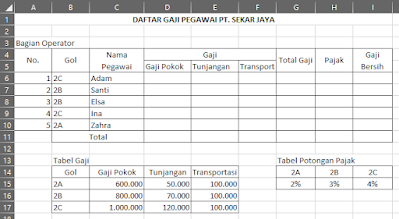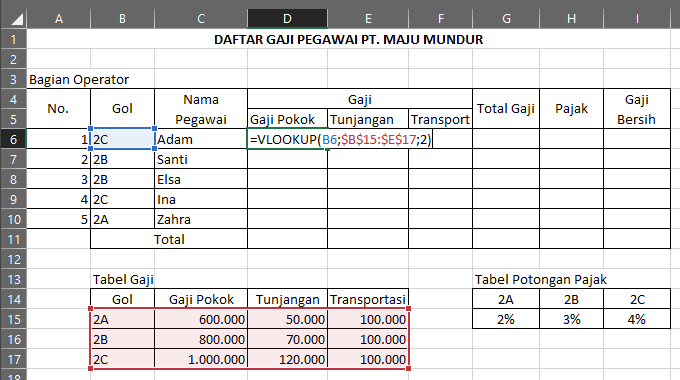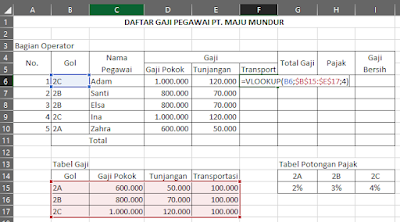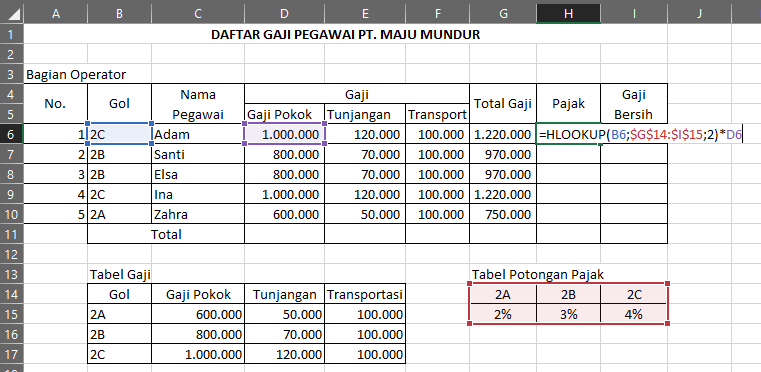Assalamu'alaikum anak-anak.. semoga dalam keadaan sehat selalu ya
Hari ini kita belajar pendalaman materi Microsoft Excel tentang VLOOKUP dan HLOOKUP.
Langsung disimak saja materinya ya..'
Microsoft Excel adalah program perangkat lunak multifungsi. Program ini memungkinkan pengguna untuk menyimpan, mengatur, menghitung, dan menganalisis data menggunakan rumus menggunakan sistem spreadsheet yang dibagi menjadi baris dan kolom.
Rumus Excel, juga disebut rumus, digunakan untuk melakukan penghitungan, memproses informasi, menganalisis konten, pengujian kondisi, dan banyak lagi. Ini membuat segalanya lebih mudah bagi pengguna, terutama dalam hal data dan statistik.
Cara Menggunakan Rumus VLOOKUP dan HLOOKUP
Fungsi VLOOKUP digunakan untuk menampilkan data dari sebuah tabel yang disusun dalam format vertikal. Bentuk penulisan fungsinya =VLOOKUP(lookup_value, tabel_array, col_index_num).
Sedangkan fungsi HLOOKUP digunakan untuk menampilkan data dari sebuah tabel yang disusun dalam format horizontal. Bentuk penulisan fungsinya =HLOOKUP(lookup_value,tabel_array, row_index_num).
Contoh Pengaplikasian VLOOKUP dan HLOOKUP
Melihat contoh soal di atas, yang harus anda isikan adalah menghitung gaji pokok, tunjangan,transportasi, total gaji, pajak, gaji bersih dan total.
Untuk menghitung gaji pokok gunakan fungsi vlookup di sel D6. Setelah mengisi formula disel D6, copy formula atau drag hingga sel D10. Bentuk penulisan fungsinya sama dengan yang telah dijelaskan sebelumnya, yaitu, =VLOOKUP(lookup_value, table_array, col_index_num).
Yang perlu kamu ketahui Lookup_value, diisi dengan nilai sebagai dasar (nilai kunci) pembacaan tabel data. Table_array merupakan range data yang disusun tegak atau vertikal yang berfungsi sebagai tabel bantu yang akan dibaca. Col_index_num, nomor urut kolom untuk pembacaan tabel yang dimulai dari kolom paling kiri.
Catatan: karena posisi “tabel gaji” yang akan dibaca diposisinya tetap, untuk menghindari kesalahan pada saat copy formula atau drag tambahkan $, untuk mengabsolutkan sel/range. Proses pengerjaannya bisa anda lihat seperti gambar di bawah ini.
Untuk menghitung tunjangan gunakan fungsi VLOOKUP di sel E6. Setelah mengisi formula di sel E6, copy formula atau drag hingga sel E10. Seperti gambar di bawah ini:
Untuk menghitung transport gunakan fungsi VLOOKUP di sel F6. Setelah mengisi formula di sel F6, copy formula atau drag hingga sel F10. Seperti gambar di bawah ini:
Untuk menghitung total gaji, gunakan fungsi SUM di sel G5 dan tulis rumusnya =SUM(D6:F6).
Setelah memasukkan rumus di sel G6, salin atau seret rumus ke sel G10. Atau, kamu dapat menambahkannya ke sel G6 seperti ini: =D6+E6+F6, lalu salin ke bawah.
Untuk menghitung pajak gunakan fungsi HLOOKUP di sel H6, copy formula atau drag hingga sel H10.
Seperti gambar di bawah ini.
Gunakan fungsi SUM di sel I5 seperti ini =SUM(G6-H6), copy formula atau drag hingga sel I10. Atau kamu juga bisa gunakan perintah =G6-H6, kemudian copy atau drag ke bawah sampai sel I10.
Perintah terakhir adalah menghitung “total” masing-masing bagian yang telah kamu kerjakan sebelumnya, dengan menggunakan fungsi SUM di sel D11, copy formula atau drag ke samping kanan sampai ke I11. Hasil akhir semua pengerjaan di atas, bisa di lihat seperti gambar di bawah ini.
Untuk lebih pahamnya lagi silakan download file berikut untuk belajar mengerjakan.
SELAMAT MENCOBA 😉